1. 如何使用 Microsoft SwiftKey 访问 GIF
如果你像我们一样喜欢 GIF,你会很高兴地知道,我们已经可以直接通过 Microsoft SwiftKey 键盘搜索、发现和共享你最喜爱的 GIF。
1 - 如何访问 GIF
可以通过打开表情符号面板找到 GIF。
为此,请执行以下任一操作:
-
通过点击图标打开工具栏,然后按“GIF”图标

或
-
点击键盘上的专用表情符号键

2 - 如何将 GIF 添加到对话
添加和选择 GIF 的工作方式与表情符号完全相同。
GIF 位于许多不同的类别中 , 这些类别可以向左和向右滚动。
只需点击所选的 GIF 即可将其插入邮件中。
3 - 如何搜索 GIF
如果你正在努力找到完美的 GIF,你可能想要利用搜索工具。
-
点击放大镜图标。
-
在搜索栏中键入 。
-
Microsoft SwiftKey 将返回 GIF 搜索结果。


4 - 常见 GIF 问题
我们注意到在添加 GIF 时存在以下限制 (请注意,) 这些 bug 不可报告:
GIF 替换为 URL
在某些设备上,你会发现无法将它们附加到短信 (导致 GIF 替换为 URL) 。
出现这种情况的原因有两个:因为它们超出了允许的最大文件大小,或者某些网络施加了我们无法控制的限制。 在第一个实例中,我们鼓励用户下载并使用其库存消息应用的替代方案。 一个受欢迎的建议是 Google 的 Android Messages 应用。
无法使用 GIF 进行回复
有时你会发现发送 GIF 会创建全新的对话或消息。
数据使用情况
与任何富媒体一样,如果你担心 GIF 可能对数据允许量产生的影响,我们建议在浏览和发送 GIF 时切换到 WiFi。
如果你像我们一样喜欢 GIF,你会很高兴地了解到,通过 Microsoft SwiftKey 2.3.0,我们可以直接从 Microsoft SwiftKey 键盘搜索、发现和共享你最喜爱的 GIF。
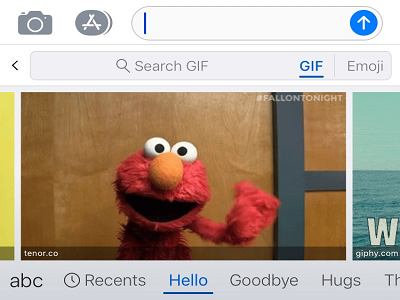
1 - 如何访问 GIF
可以通过以下任一方法找到 GIF:
-
按“+”打开工具栏
或
-
点击键盘上的“快速表情符号键”
2 - 如何将 GIF 添加到对话
添加和选择 GIF 的工作方式与表情符号完全相同。
GIF 位于许多不同的类别中 , 这些类别可以向左和向右滚动。 还有一个“最近使用”选项卡,用于显示你最近使用的所有 GIF。
若要在对话中插入 GIF,只需点击它即可。 这会将其复制到剪贴板。
然后,这只是将它插入到邮件中的一种情况。 点击对话并选择“粘贴”。
3 - 如何搜索 GIF
如果你正在努力找到完美的 GIF,你可能想要利用搜索工具。
选择“GIF”后,只需在搜索栏中键入,Microsoft SwiftKey 将返回 GIF 搜索结果。 非常简单!
4 - 管理 GIF
“最近发送”选项卡包含最近发送或保存的所有 GIF。
保存 GIF
如果你有一个特定的收藏 () ,保存 GIF 是再次找到它的一种快速方法。
长按 GIF,然后点击“保存”。 然后,它将显示在“最近”中。
删除 GIF
还可以从“最近使用”选项卡删除以前保存的 GIF。
只需长按 GIF,然后点击“删除”。 注意:它仍将出现在其原始的相应类别中。
5 - GIF 常见问题解答
数据使用情况
与任何富媒体一样,如果你担心 GIF 可能对数据允许量产生的影响,我们建议在浏览和发送 GIF 时切换到 WiFi。







